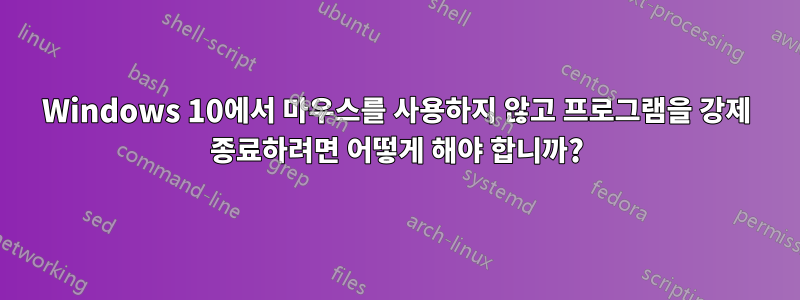
즉시 데스크톱을 차지하고 마우스 제어를 비활성화하는 Visual Studio C# Windows 응용 프로그램을 디버깅하려고 합니다. 얼어붙으면 어떻게든 막을 수 있어야 합니다. Windows 키나 Ctrl-Alt-Delete를 눌러 작업 표시줄에 액세스할 수 있지만 마우스를 화면의 주요 부분으로 이동하면 항상 모래시계 아이콘으로 표시되어 상호 작용할 수 없습니다. 따라서 작업 표시줄에서 응용 프로그램을 닫으려고 마우스 오른쪽 버튼을 클릭했을 때 디버깅을 중지할지 묻는 대화 상자가 나타나면 클릭할 방법이 없습니다. 작업 관리자에서도 아무 것도 클릭할 수 없습니다.
명령 프롬프트에서 작업을 종료하는 방법을 살펴봤지만 지시 사항이 이해가 되지 않습니다. schtasks /end경로를 사용하는 것처럼 보이는 작업 이름 인수가 필요하지만 입력해야 하는 경로가 무엇인지 알 수 있는 방법이 없습니다. tasklist파일 이름과 ID 번호를 반환하지만 둘 다 schtasks.
누구든지 어떤 제안이 있습니까?
답변1
명령 프롬프트를 사용하여 프로세스를 종료할 수 있습니다.
- Windows+ 를 사용하여 실행 상자를 엽니다 R.
cmd실행 상자에 입력 하고 를 클릭합니다 Enter.- 모든 프로세스를 나열하려면 이 명령을 사용하십시오
tasklist. taskkill /F /IM "executable name.exe" /T프로세스를 종료하려면 명령을 사용하십시오 .
답변2
다음을 시도해 보세요:
- 열기작업 관리자Ctrl+ Shift+를 눌러Esc
- 문제가 있는 프로세스를 강조 표시하려면 화살표 키( ↓및 )를 사용하여 탐색하세요.↑
- Delete프로세스를 종료하려면 키를 누르세요.
- 필요한 경우 화살표 키( ←또는 →) 를 사용하여 적절한 항목을 선택하고 다음 프롬프트를 확인합니다.Enter
답변3
Taskkill 답변의 약간 수정: 프로세스의 정확한 전체 이름을 기억하지 못하거나 아는 경우 다음과 같이 와일드카드를 사용할 수 있습니다.
taskkill /f /im badproce*
해당 이름으로 시작하는 모든 실행 파일이 종료되므로 다음과 같은 것을 입력하지 않도록 주의하세요. 그렇게 하면 s*.svchost
또한 /T플래그는 대상 프로세스인 프로세스 트리와 해당 프로세스가 생성한 모든 하위 프로세스를 종료하기 위한 것입니다. 대부분의 경우에는 필요하지 않을 수도 있습니다.
답변4
다른 장치에서 프로세스를 종료할 수 있습니다.
대안 A: "설정 -> 개발자용 -> 장치 포털 활성화"에서. 활성화하면 다른 웹 탐색 가능 장치에서 액세스할 수 있는 웹 포털이 제공됩니다. 이를 통해 실행 중인 프로세스를 나열할 수 있으며,문서에 따르면:
일부 플랫폼(데스크톱, IoT 및 HoloLens)에서는 프로세스를 종료할 수 있습니다.
안타깝게도 현재 내 컴퓨터에서는 작동하지 않는 것 같습니다. 각 프로세스 옆에 있는 "X" 버튼을 클릭해도 아무 작업도 수행되지 않습니다.
대안 B: Windows Mobile 또는 다른 Windows 장치가 있는 경우 다음을 설치할 수 있습니다.보이스웨이크스토어의 앱과 컴퓨터의 서버 구성 요소. 그런 다음 앱을 사용하여 원격으로 프로세스를 종료할 수 있습니다.
그리고 동일한 작업을 수행하는 다른 응용 프로그램도 있습니다.


